La Touch Bar est constituée de trois zones logicielles, de gauche à droite : le « bouton système » qui affiche la plupart du temps le bouton « Esc », les « commandes de l’app » qui changent en fonction de l’application ouverte, et la Control Strip qui présente toujours les mêmes boutons virtuels.
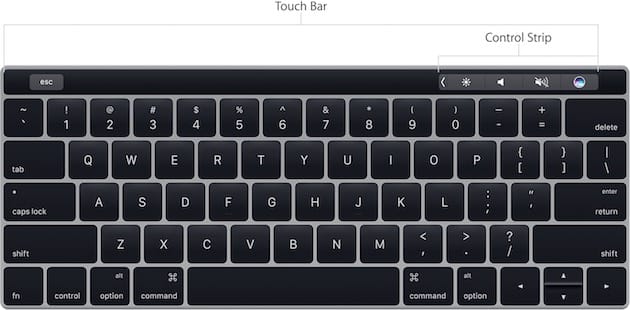
Cette Control Strip est par défaut réduite à quatre boutons (plus un cinquième quand une vidéo ou de la musique est en cours de lecture), mais on peut la déployer sur toute la longueur pour afficher des commandes supplémentaires.
Vous l’avez peut-être remarqué dans les options (Préférences Système > Clavier > Personnaliser la Control Strip…), il n’est pas possible de placer dans la Control Strip minimisée certains boutons de la Control Strip déployée. Ce sont les boutons compris dans des groupes qui sont concernés.
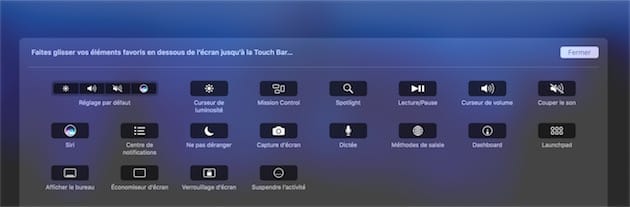
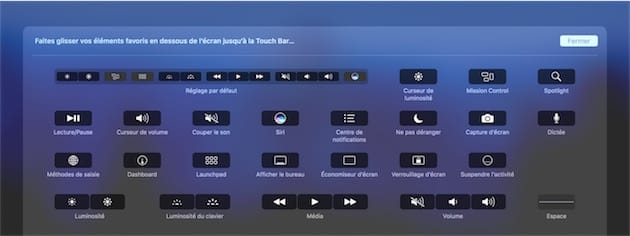
Si vous regrettez cette limitation, il est possible de l’esquiver en éditant le fichier lié au contenu de la Control Strip minimisée. Il faut ouvrir le fichier ~/Library/Preferences/com.apple.controlstrip.plist avec Xcode puis remplacer ou ajouter une valeur dans la section MiniCustomized (conservez le fichier original quelque part par mesure de précaution).
com.apple.system.media-prev ajoutera par exemple le bouton de lecture « piste précédente » qui est normalement indisponible pour la Control Strip minimisée. Pour appliquer la modification, enregistrez le fichier et redémarrez l’ordinateur.
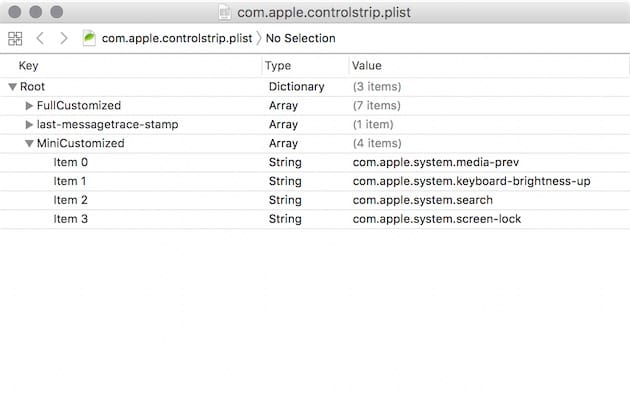

Source :











